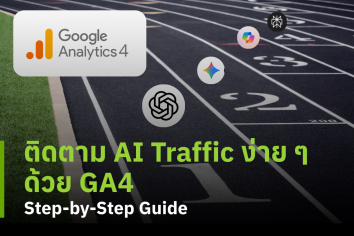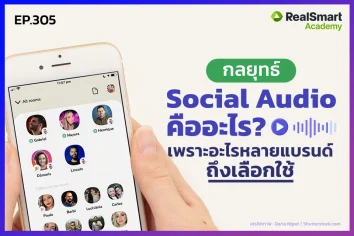Currently Empty: ฿ 0.00
สำหรับท่านใดที่มองหาเครื่องมือในการสร้างแบบฟอร์มออนไลน์
Google Form ถือเป็นอีกหนึ่งตัวเลือกที่มองข้ามไม่ได้เลยค่ะ
หลายท่านอาจจะคิดว่า สร้างยาก หรือ ซับซ้อน
แอดมินบอกเลยค่ะ ว่าไม่ยากเลยดูคลิปนี้แล้วทำตามไปพร้อมกันเลยค่ะ😁
เครื่องมือเบื้องต้น สำหรับ Google Form เบื้องต้น
📌 ขั้นแรก เข้าไปที่หน้า Google form
เครื่องมือแรก “ถาดสี” เป็นเครื่องมือนี้เป็นเครื่องมือตั้งค่า “สีธีม” “รูปแบบตัวอักษร”และ ส่วนหัวของชิ้นงาน
ในส่วนหัวเราสามารถเลือก “ธีม” ที่ระบบเตรียมไว้ให้ หรือ จะใช้รูปที่เตรียมไว้ก็ได้เช่นกันค่ะ



📌ขั้นที่ 2 ตั้งชื่อฟอร์ม
ตั้งชื่อแบบฟอร์ม และ คำอธิบายแบบฟอร์ม

📌ขั้นที่ 3 ตั้งคำถาม
ในส่วนของการตั้งคำถามเราสามารถเลือกกประเภทของการตั้งคำถามได้ค่ะ ว่าอยากให้ผู้ตอบตอบคำถามในรูปแบบไหน
และสำหรับ ข้อไหนที่ผู้ตอบจำเป็นต้องตอบ ในมากดเปิดคำว่า “จำเป็น” ตามรูปด้านล่างนี้เลยค่ะ

สำหรับคำตอบที่จำเป็น

📌ขั้นที่ 4 ดูตัวอย่างแบบฟอร์ม
หลังจากที่กรอกช้อมูลครบแล้ว มาลองดูตัวอย่างฟอร์มของเรากัน
โดยการกดไปที่ 3 จุดด้านบน แล้วเลือกคำว่า “ดูตัวอย่าง”


📌ขั้นที่ 5 วิธีแชร์แบบฟอร์ม
วิธีแชร์แบบฟอร์ม ให้กดไปที่ “สามเหลี่ยม” ด้านบน

3 วิธีแชร์แบบฟอร์ม
- ส่งผ่าน E-mail
- คัดลอกลิงก์ แล้วส่งต่อ
- ฝัง HTML
เป็นอย่างไรกันบ้างคะ วิธีใช้งาน Google Form เบื้องต้นไม่ยากอย่างที่คิดเลยใช่ไหมคะ ถ้าท่านใดดูตามภาพแล้วไม่เข้าใจ สามารถดูคลิปสอนจากในวิดีโอด้านบนได้เลยนะคะ หากใครอยากให้ทำ How to สอนการตั้งค่าส่วนไหนเพิ่มเติมสามารถคอมเมนต์หรือ Inbox มาบอกกันได้เลยนะคะ
#MintedAcademy #Podcast #Marketing #LineOa #Line
++++++
ติดตาม Minted Academy ในช่องทางอื่นๆ ได้ที่…
💎FB Page: https://www.facebook.com/mintedacademy
💎Website: https://www.academy.realsmart.co.th/
🎧Podbean : https://mintedacademy.podbean.com/
🎧Blockdit: https://bit.ly/39yZPUj
🎥YouTube : https://bit.ly/2XpyIIT